
Microsoft Excelで誰かまたは何かの年齢を見つけることができます。 関数を使う それは年齢、月、そして何日も年齢を表示します。 Excelスプレッドシートでこの機能を使用する方法を説明します。
ノート: 私たちはこのガイドの例で月 - 月の形式を使いましたが、あなたが好む任意の日付形式を使うことができます。
関連している: なぜ式と機能が必要ですか?
年間年齢の計算方法
何年もの年齢の年齢を計算するために、Excelを使用してください
d d
関数。この機能は、生年月日を入力として取得してから、出力として年齢を生成します。
この例では、次のスプレッドシートを使用します。スプレッドシートでは、B2セルで生年月日が指定されており、C2セルの年齢を表示します。
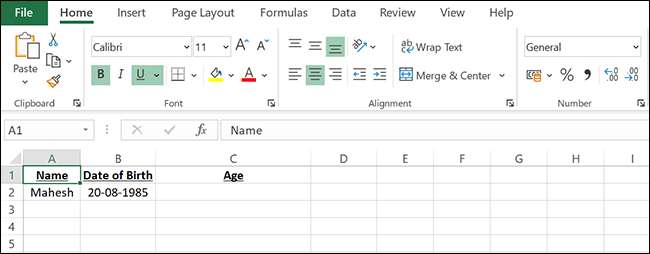
まず、年齢を表示したいC2セルをクリックします。
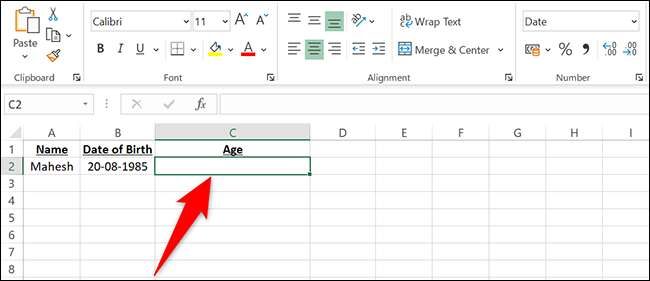
C2セルでは、次の機能を入力してEnterキーを押します。この機能では、「B2」は生年月日を指します。「今日の()」は今日の日付を見つけ、「Y」はあなたが年間年齢を見たいと思います。
= Datedif(B2、今日の()、「Y」)
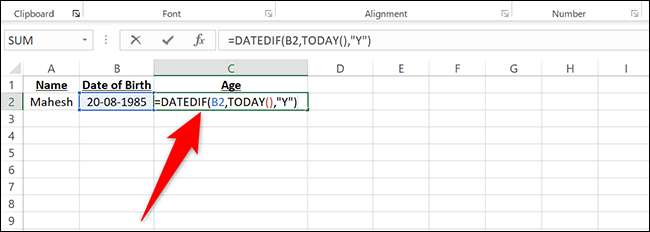
すぐに、C2セルの完成した年齢が見えます。
ノート: C2セルで何年もの間、日付が表示されている場合は、Excelのhome&gtです。 [番号]セクションで、[日付]ドロップダウンメニューをクリックして[一般]を選択します。今日までに何年も見ました。
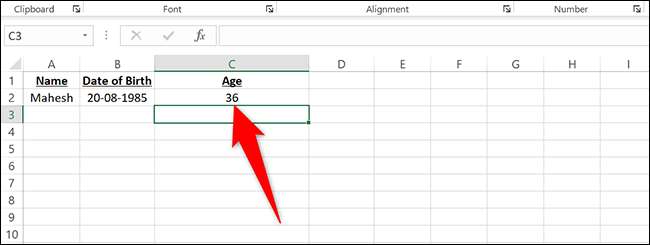
Excelはとても強力です 不確実性を計算するために使用してください 。
関連している: Microsoft Excelを取得する方法不確実性を計算します
月数年齢の計算方法
あなたはを使うことができます
d d
数ヶ月で誰かの年齢を見つける機能もあります。
この例では、もう一度、上記のスプレッドシートからデータを使用します。これは次のようになります。
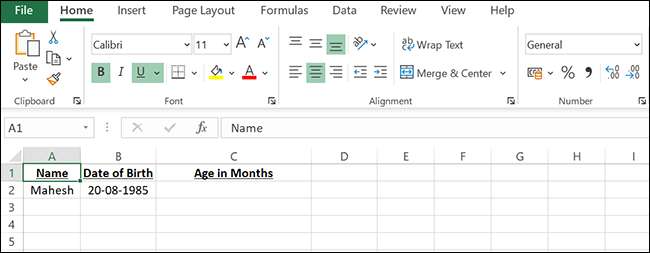
このスプレッドシートでは、月の年齢を表示したいC2セルをクリックします。
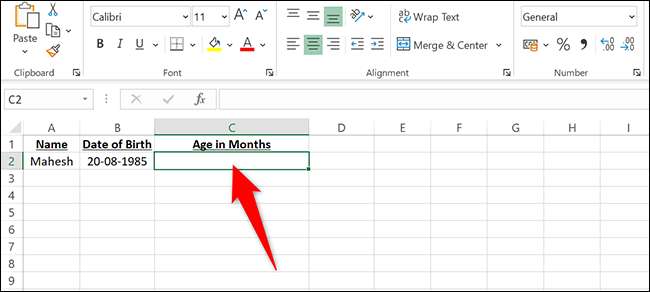
C2セルでは、次の機能を入力します。ここでの「m」引数は、数ヶ月の結果を表示する機能を指示します。
= Datedif(B2、今日()、「M」)
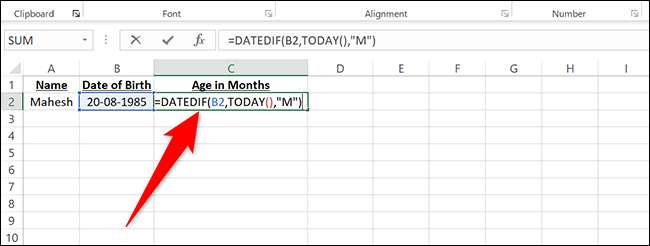
Enterキーを押して、C2セルの月の年齢が表示されます。
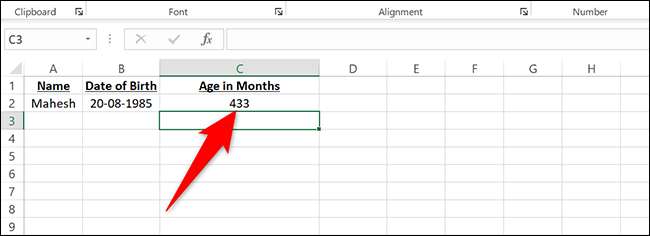
日数の年齢の計算方法
エクセルの
d d
関数は、その日数で誰かの年齢を見つけるためにそれを使うことができるように強力です。
デモを表示するには、次のスプレッドシートを使用します。
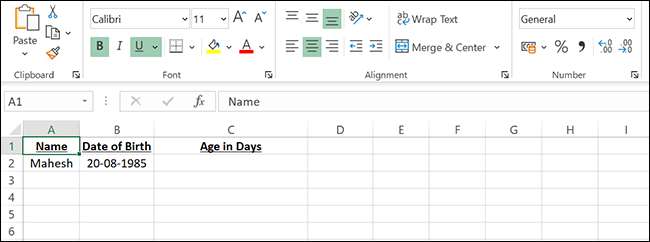
このスプレッドシートでは、日数を表示したいC2セルをクリックします。
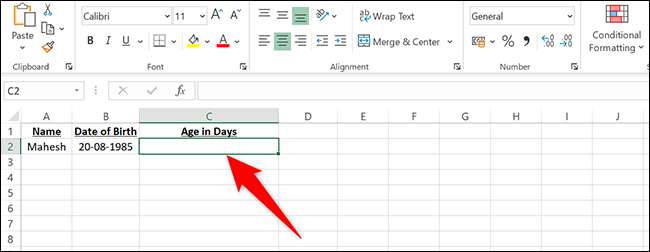
C2セルでは、次の機能を入力します。この関数では、 "d"引数は、年齢を日数に表示する機能を指示します。
= Datedif(B2、今日()、 "D")
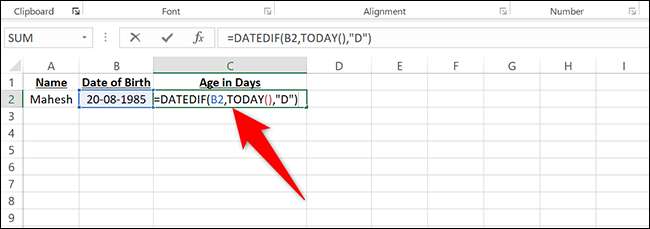
Enterキーを押して、C2セルで年齢が表示されます。
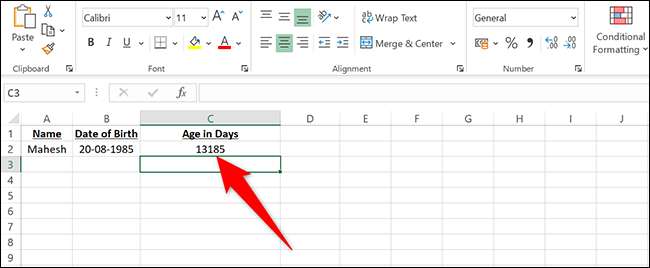
Excel toを使うことができます 日付を追加して減算します 、 それも。
同時に数年、月、日数で年齢を計算する方法
何年もの間、月の年齢を同時に表示するには、
d d
すべての引数を組み合わせた関数。あなたもすることができます
複数のセルからのテキストを1つのセルに組み合わせる
Excelで。
計算に次のスプレッドシートを使用します。
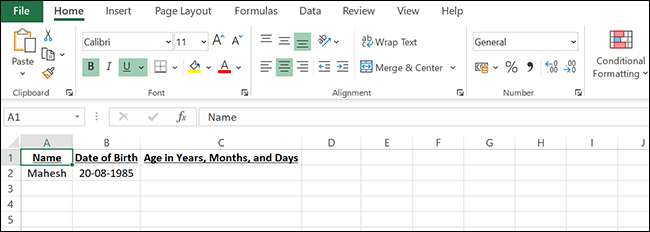
このスプレッドシートでは、C2セルをクリックし、次の機能を入力してEnterキーを押します。
= Datedif(B2、今日の()、「Y」)およびAMP。 「年」& Datedif(B2、今日の()、「YM」)& 「ヶ月」& Datedif(B2、今日の()、「MD」)&amp。 「日」

C2セルでは、年齢、数ヶ月、日数が表示されます。
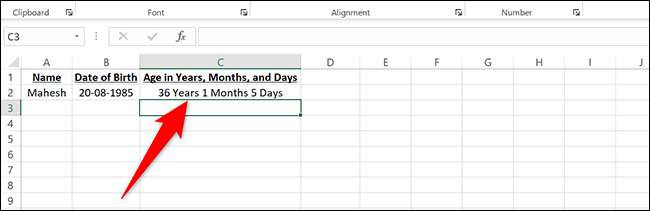
特定の日付の年齢の計算方法
Excelと
d d
関数、あなたは特定の日に誰かの年齢を見つけるために行くことができます。
これがどのように機能するかを示すために、次のスプレッドシートを使用します。 C2セルでは、年齢を見つけたい日付を指定しました。
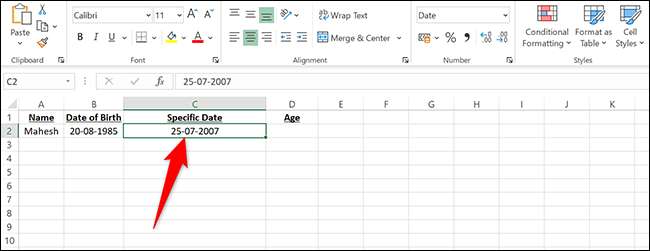
指定された日付の年齢を表示したいD2セルをクリックします。
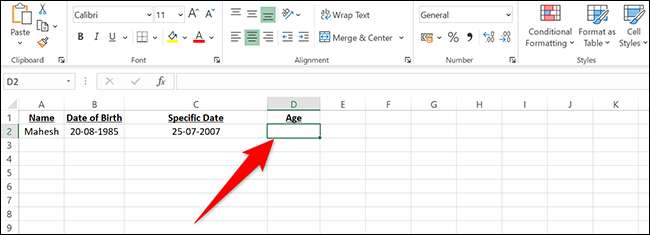
D2セルでは、次の機能を入力します。この関数では、 "C2"は、答えが基づいている特定の日付を入力したセルを指します。
= Datedif(B2、C2、「Y」)
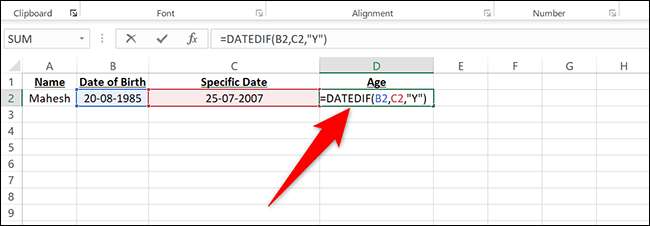
Enterを押すと、D2セルの年齢が表示されます。
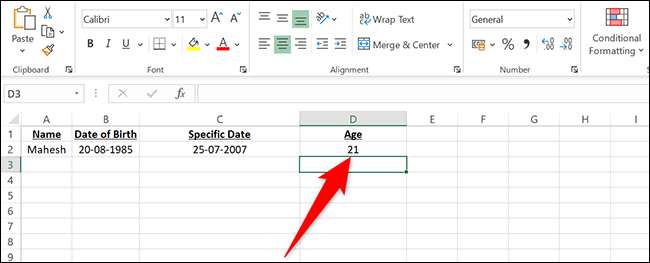
そしてそれがあなたがMicrosoft Excelの誰かまたは何かの古さを見つける方法です!
Excelを使って、あなたはできることを知っていましたか イベントまで何日かかります ?あなたがあなたの人生で重要なイベントを楽しみにしているならば、これはスーパー便利です!
関連している: Excelを使ってイベントまで何日かかります







